产品简介
SM90 工业级无线路由器入网模块,是基于4G 网络需求研发的性能优异的无线通信产品。它主要应用于行业用户的数据传输业务,支持数据透明传输,图像传输,设备监控以及无线路由上网等功能。
SM90 采用高性能的 32 位处理器,可以高速处理协议和大量数据,可以搭配多种 3G/4G工业模块(3G:WCDMA/EVDO/TD-SCDMA,4G:TD-LTE/FDD-LTE 网络)。提供 100M 以太网口、300M WIFI 无线接口、串口,可以对接多种终端设备。支持WEB 配置方式,管理方便简单,支持远程云端管理。
应用领域
网络摄像头,机顶盒,视频盒子,电力、金融、通信、公安、热力、工业控制、气象、水利、交通、市政等产品应用




1.参数规格
参数
规格
尺寸(mm)
42*58*11.8
主芯片
MT7628AN/QCA9531
内 存 /Flash
128MByte / 16MByte
4G LTE 频段
国内7模全网通(扩展支持GPS定位,LBS基站定位),国外频段可定制
WIFI(2.4G)
标准:IEEE802.11bgn 300Mbps(2T2R)
发射功率:11n HT40 MCS715dBm/11b CCK 18dBm/11G OFDM 15dBm
接收灵敏度:-65dBm at 300Mbps/-73dBm at 54Mbps/-86dBm at 11Mbps
网口
LAN/WAN 排针接口×1, 标准RJ45网口×1(10/100Mbps 自适应)
LAN2排针接口×1(10/100Mbps 自适应)
串口(RS232)
卡扣式接口(TTL 电平3.3V 与 RS232电平5V 二选一), 默认 RS232
天线接口
WIFI 全向 IPEX 天线接口×2,4G 全向 IPEX 天线接口×1
SIM 卡槽
Micro SIM 卡槽, 缺口向外,不支持热插拨
接键
复位按键(按住5秒复位)
指示灯
启动灯(绿):上电常亮10秒后熄灭,5秒后3灯全亮,启动完成后慢闪。
4G 灯(绿):(在模块下方) 拨号成功快闪,未连接时慢闪,无信号熄灭。
信号灯(绿): 4G1 信号弱时亮
信号灯(绿): 4G2 信号强时亮
两个信号灯都不亮这表示三种情况(无信号, 无 SIM 卡, 无4G 模块)
供电方式
DC 排针(带卡扣) 5~16V/2A,建议使用12V 供电
功耗(满负荷时)
12V 供电小于500mA
联网方式
3G/4G 上网,有线上网,无线上网,无线中继,无线桥接
软件功能
多工作模式(4G 上网/有线网关/无线互联网/无线热点/无线中继),APN自动检测(支持400多个运营商)及 APN 自定义, RS232串口透传(支持自定义注册包/服务器与客户端工作/支持串口流量统计),VPN功能(L2TP 服务器及客户端/PPTP 服务器及客户端/OPEN VPN客户端), 自动重启(定时或定点及空闲时重启),DDNS(支持花生壳及多种网内外运营商), UPNP,访问控制,防火墙,端口映射及 DMZ
设备管理
网络对时,与电脑手机对时,备份及导入配置,本地升级,远程管理,Telnet(终
端)命令行,调试口(TTL 串口)命令行,日志
理论最大用户数
无线:30个, 有线:100个
浏览器要求
IE9.0以上,Chrome 60.0.0以上, Firefox 55.0.0以下, Safari:5.0.0以上
工作温度
-30℃ ~ +70℃
存储温度
-30℃ ~ +85℃
2.使用说明
以下为使用说明,通过简洁的图示及文字,为维护人员或用户提供便利的操作说明,指导您如何快速应用路由模块。
![]() 由于产品版本升级或其它原因,本文档内容会不定期更新。文中所有信息仅作为使用指导。
由于产品版本升级或其它原因,本文档内容会不定期更新。文中所有信息仅作为使用指导。
1. 快速配置指南
第一步:设备连接与供电方式
一.路由模块接口说明(图一为主板背面;图二为主板正面)。

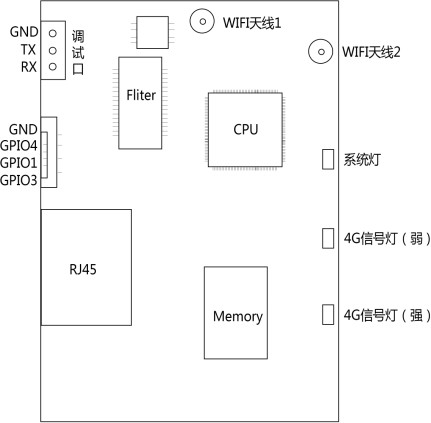
二.恢复出厂设置(RESET)
两种方法恢复本设备出厂设置状态:
1. 点击 系统维护è备份/恢复è恢复出厂设置, 即可恢复出厂设置。
2. 上电状态下,长按 复位 按键 5 秒至 6 秒,释放,路由模块将恢复出厂设置并自动重启。
![]()
供电的正负极接反将会损坏路由模块.
高于 16V 低于 5V 的供电方式,可能会损坏路由模块. 路由模块通电后需要约 40 秒启动成功
系统灯:启动过程中常亮, 检测系统时熄灭, 启动成功时慢闪。
4G 模块灯:拨号时快闪,成功后慢闪。 信号弱时亮 4G 1信号灯(弱), 信号强时亮 4G 2信号灯(强)
第二步:登录设置界面:
1. 按照上面的指导连接好路由模式及台式电脑。
2. 如果使用笔记本电脑或是手机无线连接, 先打开笔记本电脑的![]() 或手机的无线设置, 选择连接对应的SSID: openwrt-XX(XX 代表设备 MAC 地址的后六位), 输入 SSID 的密码(默认为 87654321), 等待连接成功。
或手机的无线设置, 选择连接对应的SSID: openwrt-XX(XX 代表设备 MAC 地址的后六位), 输入 SSID 的密码(默认为 87654321), 等待连接成功。
3. 也可以用网线进行有线连接,按指导路由模块和电脑连接好网线后,电脑DHCP自动获取路由模块的IP地址,或者手动添加IP地址。
手动添加IP地址方法:打开网络和共享中心---本地连接---属性---双击协议4